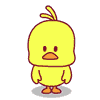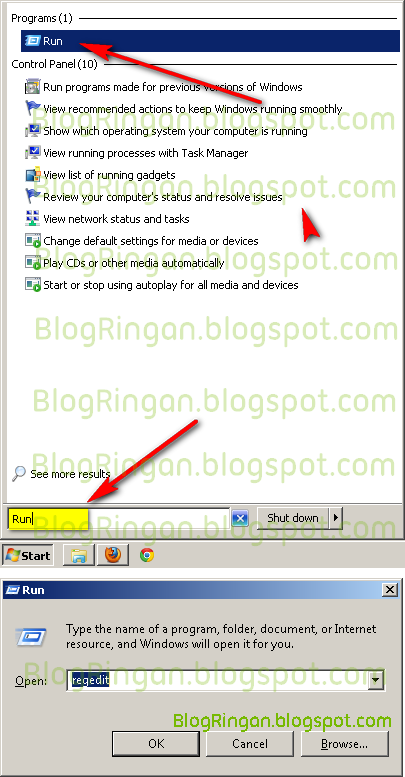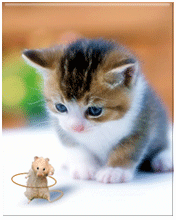Cara Mengembalikan Open Default
Program Exe dan Shortcut yang Rusak
Assalamualaikum, kali inda tentang cara mengembalikan
open default program aplikasi/ file berextensi exe dan shortcut yang rusak.
Pernahkah sobat melakukan Klik kanan file > Open With ?
Lalu apakah sobat pernah pas lagi milih open Choose
Default Program nya lupa "Always Use The Selected Program To Open This Kind Of File"
seperti gambar di bawah ini?
Pengalaman seperti ini saya alami, ketika file di laptop
teman, saya buka dengan open with dan lupa menghilangkan tanda check seperti
pada gambar di atas sehingga semua program exe dan shortcut di laptop teman
saya Open Defaultnya sama semua dan susah untuk dibuka, hal ini membuat saya
bingung mengotak-atik program untuk mengembalikan keadaan seperti semula,
berkali-kali saya restart namun hasilnya nihil sampai-sampai dipikiran saya jalan terakhir mungkin
harus di install. Akhirnya browsing di internet, mencari di google.
Berikut adalah cara terbaru yang saya dapat dari
internet:
2. Extract file download nya, lalu Klik
dua kali file registry tersebut.
3. Maka akan muncul peringatan, pilih
“yes”
4. Restart komputer sobat
Tetapi setelah melihat cara di atas, memang sepertinya
benar, karena kita mengembalikan Open Default file extensi exe ke default
pembukanya dan untuk file "Default_LNK_(Shortcut).reg" tersebut
fungsinya adalah apabila kita mempunyai masalah pada shortcut yang berubah
fungsinya, seperti tidak bisa membuka file aslinya, padahal aplikasi asli dari
shortcut tersebut masih terinstall di laptop/komputer.
Namun apabila cara diatas masih belum bisa, anda bisa
lakukan cara ini :
Ø Buat lah User Account baru, dan hapuslah
User Account yang lama, tapi kalau tidak mau repot bisa langsung klik Menu Start
Windows (Di pojok bawah sebelah kiri anda)
Ø Cari menu Run, pilih "Regedit" lihat gambar berikut :
Ø Masuk ke HKEY_CURRENT_USER\Software\Microsoft\Windows\Curre
ntVersion\Explorer\FileExts\. lnk Bersihkan (hapus) semua key yang bisa
terhapus tapi selain key [OpenWithProgids]
Ø Atau dari dalam key-registry di atas, sobat buat key baru dengan nama [OpenWithList].
Selamat mencoba sobat, Wassalam..
Selamat mencoba sobat, Wassalam..